系统文件对于运行操作系统和其他服务至关重要。它们是保持计算机平稳运行所必需的。对他们来说,不完整可能是有害的。
用户抱怨 Windows 11 上的系统文件损坏,导致系统性能和程序出现问题。
系统文件可以负责程序或操作系统的一部分。因此,系统的许多活动或问题都可能导致其受到损害。
Windows或系统文件损坏的原因有很多。以下是一些值得注意的原因:
上述原因中未突出显示的其他因素可能是PC上系统文件损坏的原因。因此,我们将讨论解决此问题的方法。
在尝试任何高级故障排除步骤之前,我们建议您执行以下操作:
如果无法修复损坏的系统文件,请继续执行以下问题排查步骤:
<strong>sfc /scannow</strong> 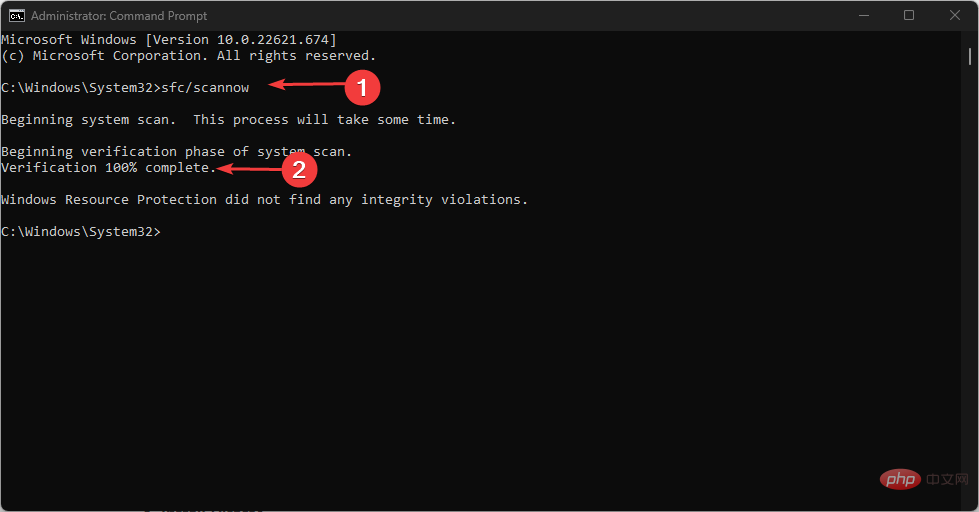
<strong>DISM /Online /Cleanup-Image /RestoreHealth</strong>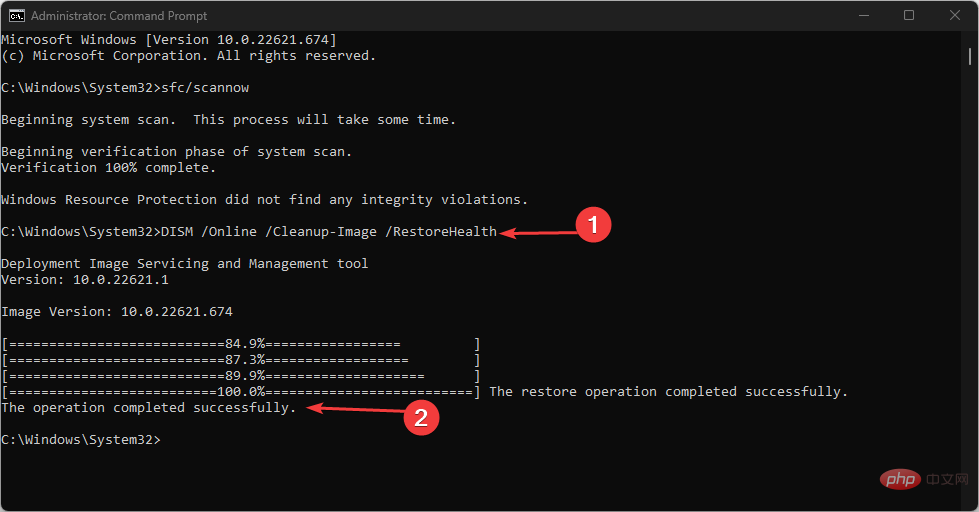
运行SFC扫描将检测并修复可能导致计算机出现问题的损坏系统文件。检查如何修复以管理员身份运行选项(如果它在你的电脑上不起作用)。
作为上述手动方法的替代解决方案,您可以尝试可以自动执行此操作以节省时间和精力的第三方软件。
将系统还原到以前的状态可以解决许多系统问题。安全恢复系统的一种更简单的方法是使用可以为您完成所有工作的专用工具。
Restoro 将自动扫描您的 PC 以查找有问题的文件,并将替换所有出现故障的关键 Windows 系统文件,其中包含运行良好的先前版本。
以下是执行此操作的方法:
内置的系统还原工具会将Windows还原到以前的版本,因此您可能会丢失在创建还原点后保存的一些宝贵数据。您始终可以将系统恢复到修复前的状态。
⇒ 获得修复
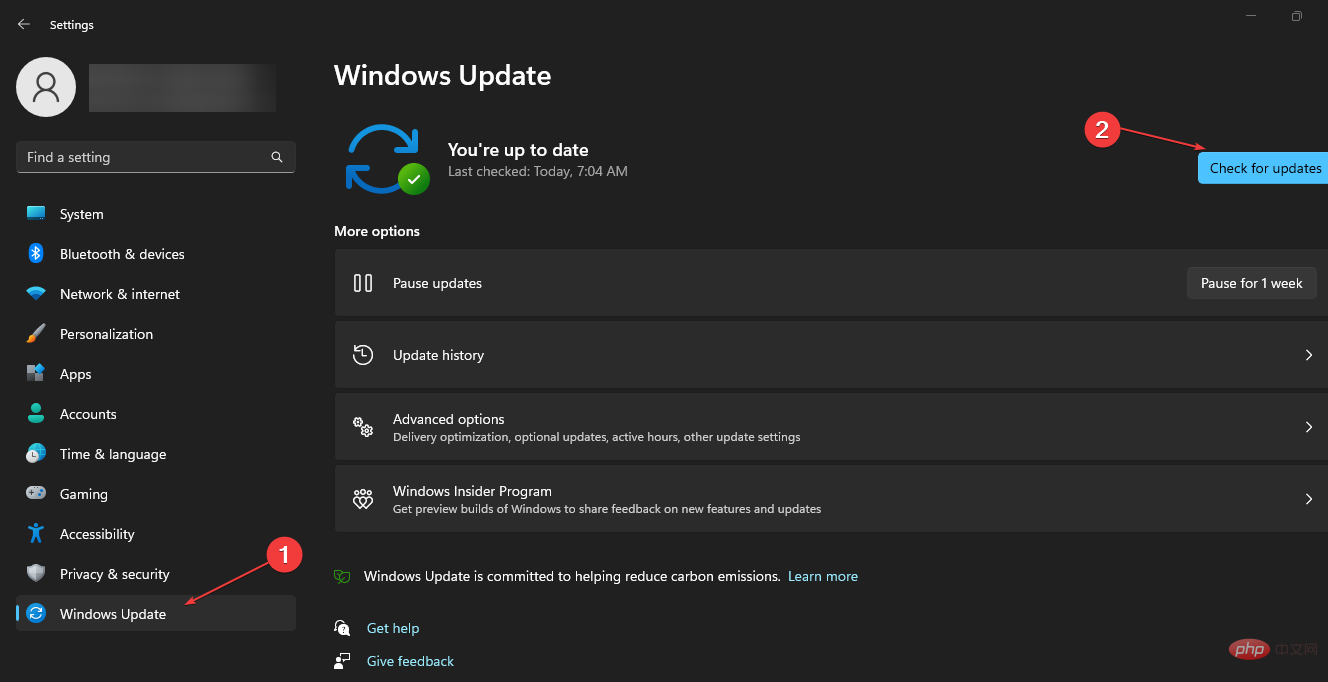
更新 Windows 操作系统将安装新的更新和补丁,以修复损坏系统文件的错误。阅读有关修复 Windows 在电脑上发生错误时无法连接到更新服务的信息。


卸载最新的 Windows 更新将解决上次安装的更新导致系统文件受到损害的问题。阅读有关如何在 Windows 11 上卸载更新的指南,了解更多步骤。



系统还原会将系统回溯到较早的时间点。它会删除在还原点之后安装的最新文件、应用程序、驱动程序和更新,这可能会损坏系统文件。阅读如何修复还原点(如果它无法在您的 PC 上运行)。
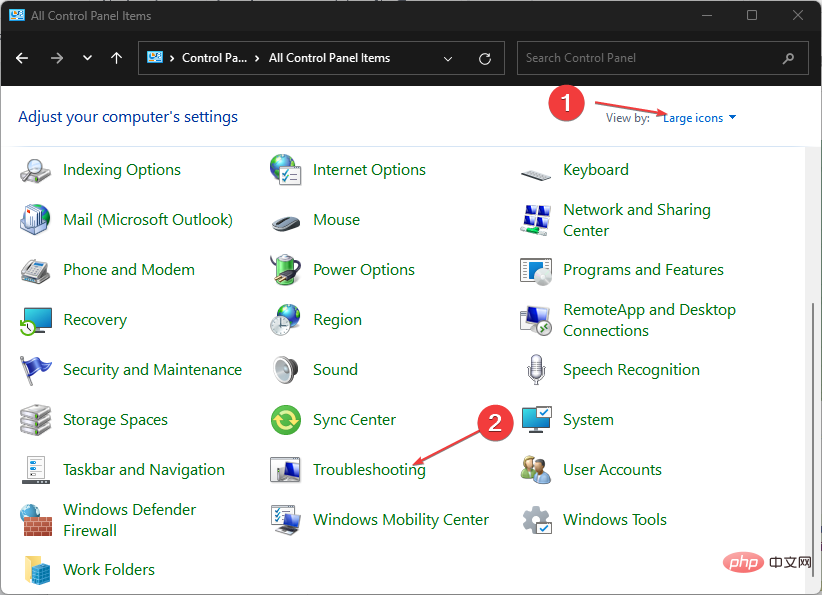
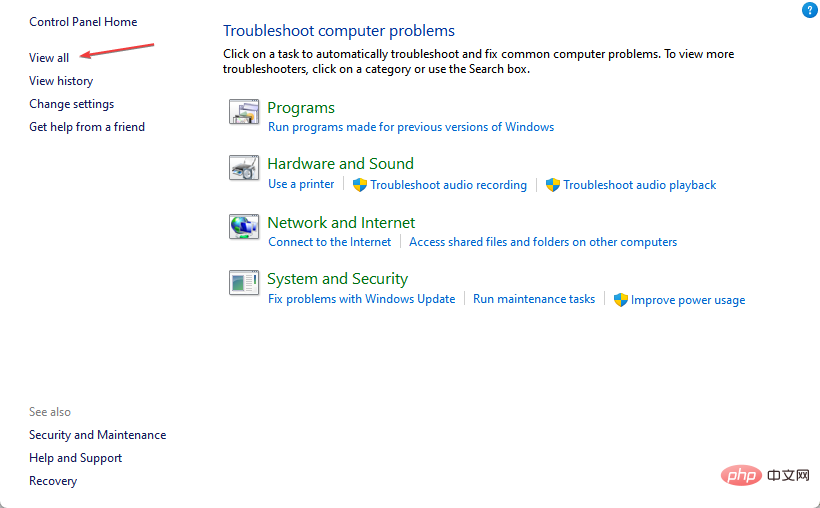
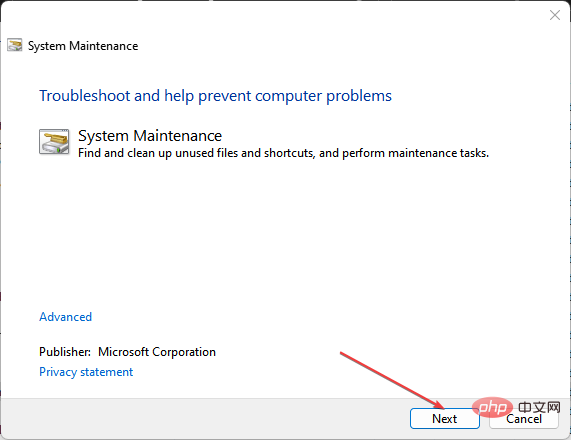
系统维护疑难解答将发现导致系统文件损坏的任何问题。如果发现任何错误,它将推荐可用于修复它的解决方案。
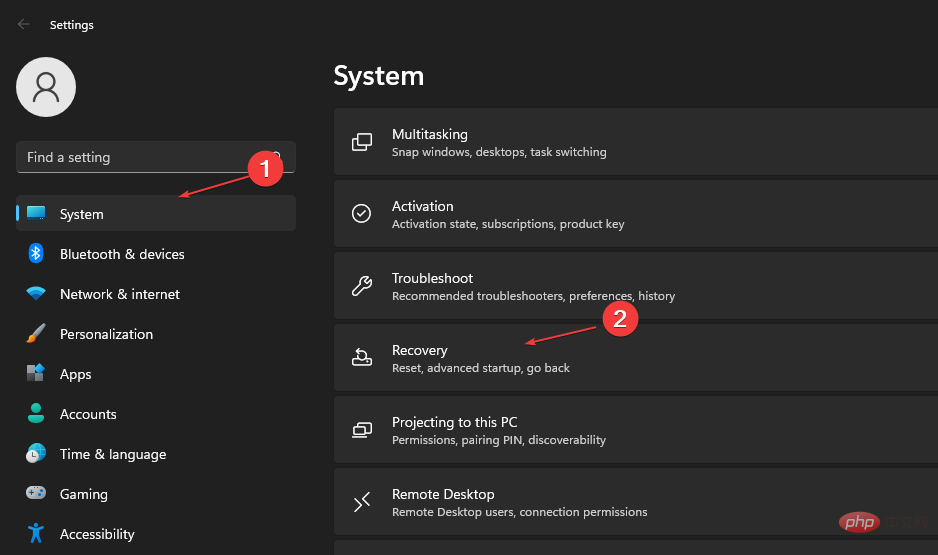
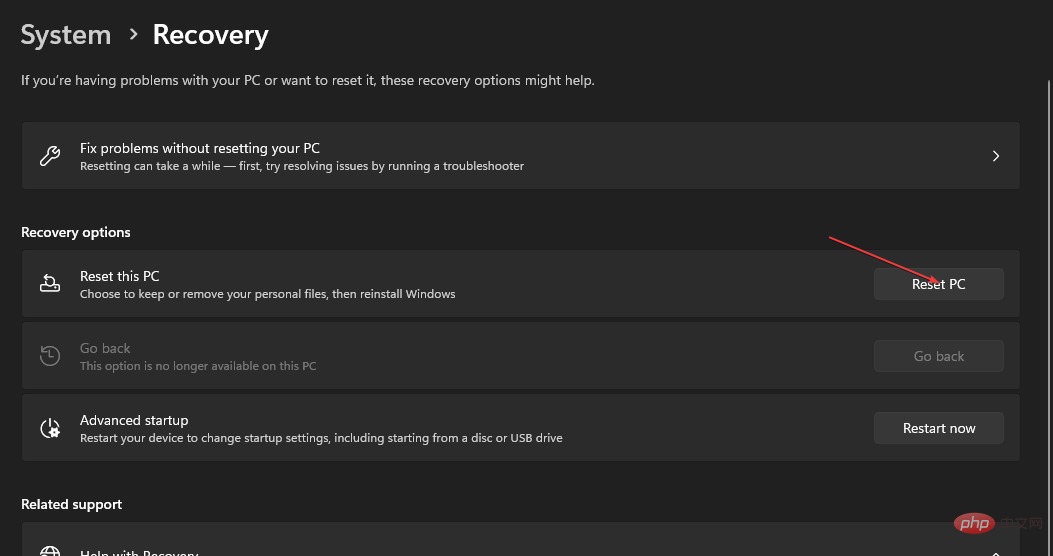
如果您无法修复损坏的系统文件,我们建议您重置电脑是我们建议的最后一个选项。它将根据您的特定需求从您的计算机中删除文件和程序,并可能导致数据丢失。
以上就是如何在 Windows 11 上修复损坏的系统文件:6 种简单的方法的详细内容,更多请关注php中文网其它相关文章!

每个人都需要一台速度更快、更稳定的 PC。随着时间的推移,垃圾文件、旧注册表数据和不必要的后台进程会占用资源并降低性能。幸运的是,许多工具可以让 Windows 保持平稳运行。




Copyright 2014-2025 https://www.php.cn/ All Rights Reserved | php.cn | 湘ICP备2023035733号